Bir ile Timely Hesabınızı doldurmak için kolayca etkinlikler oluşturabilirsiniz. çevrimiçi etkinlik takvimi. Bu yazıda etkinlik oluşturmayı, bunları taslak olarak kaydetmeyi, yayın planlamayı ve takviminizde yayınlamayı öğreneceksiniz.
İçeriğin hızlı ve kolay bir şekilde gözden geçirilmesi için video formatına ilişkin talimatları izleyin:
1. Etkinlik Oluşturmanın Çeşitli Yolları Timely Kullanıcı Paneli
Sonra hesabınızda oturum açmak Timely Hesap, sol kenar çubuğundaki ilk öğe menüdür Olaylar. Tıklayın +Etkinlik Ekle bir etkinlik oluşturmak için. Ayrıca bir tane de bulabilirsiniz +Etkinlik Ekle Kontrol panelinizin sağ üst köşesindeki kısayol.
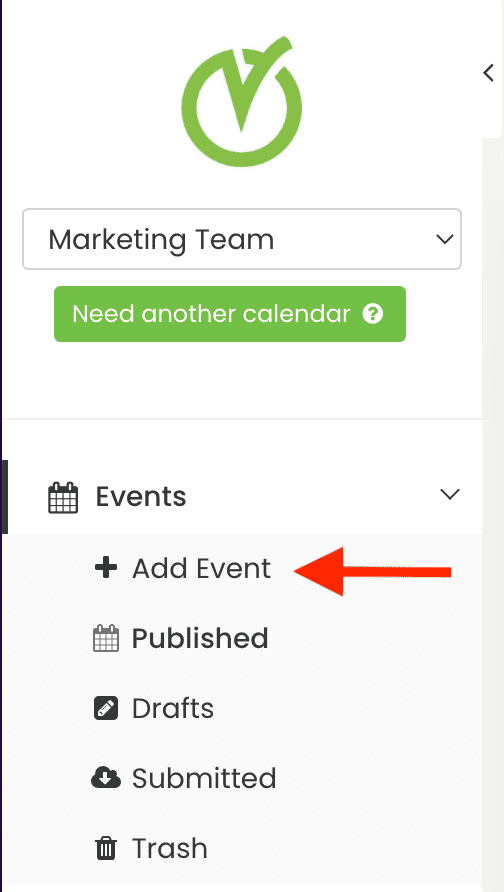
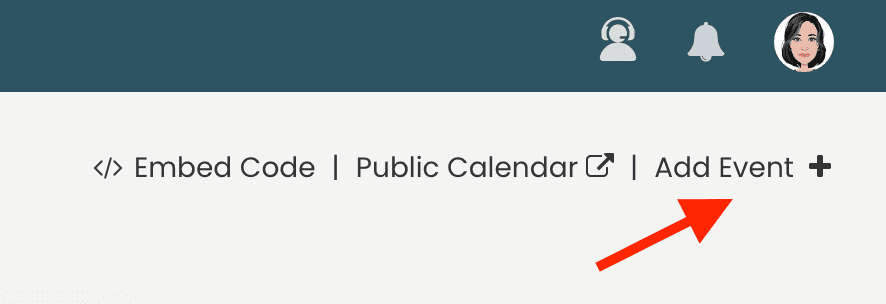
2. Etkinlik Oluşturmak İçin Doğru İçerik
Bir etkinlik oluştururken, kullanıcılarınızın deneyimini zenginleştirmek için etkinlik gönderinize ekleyebileceğiniz çok sayıda içerik var. Senden Timely olay yönetimi yazılımı kontrol paneline aşağıdakileri ekleyebilirsiniz içerik:
- Olay başlığı;
- Tarih ve saat;
- Saat dilimi;
- Tekrarlama;
- Mekan detayları;
- Etkinlik Açıklaması;
- Özellikli resim;
- Öne çıkan etkinlik;
- Kategoriler, etiketler ve filtreler;
- Maliyet ve biletler;
- Sosyal medya otomasyonları;
- Etkinlik görünürlüğü;
- Etkinlik durumu; Ve
- Dahili notlar
Önizleme görsel ekranımızla nasıl görüneceğini görürken yeni etkinliğinizi oluşturabilir ve düzenleyebilirsiniz.
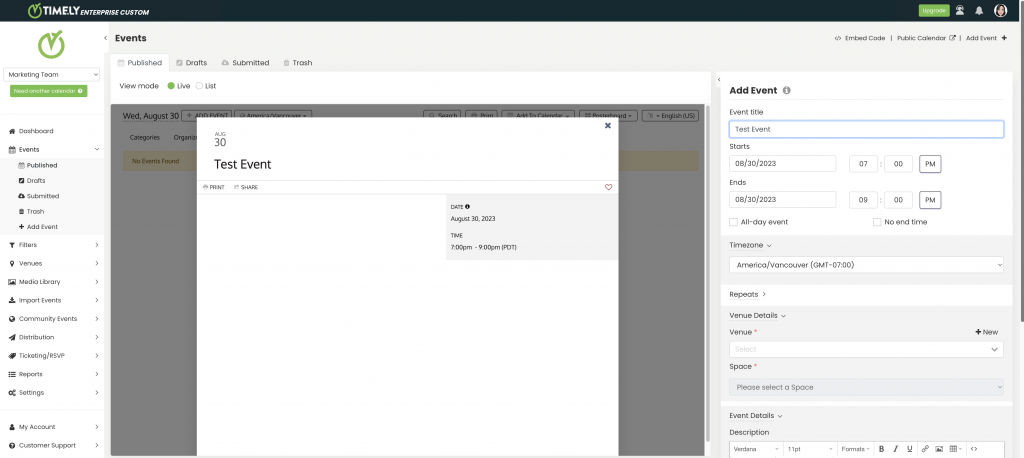
Dilerseniz etkinlik formunu tam ekranı kaplayacak şekilde genişletebilir ve etkinliğinizi oluşturmak için size daha fazla çalışma alanı sağlayabilirsiniz. Etkinlik önizlemesini gösterme ve gizleme arasında geçiş yapmak için formun sol üst köşesindeki genişlet veya daralt düğmesini tıklamanız yeterlidir.
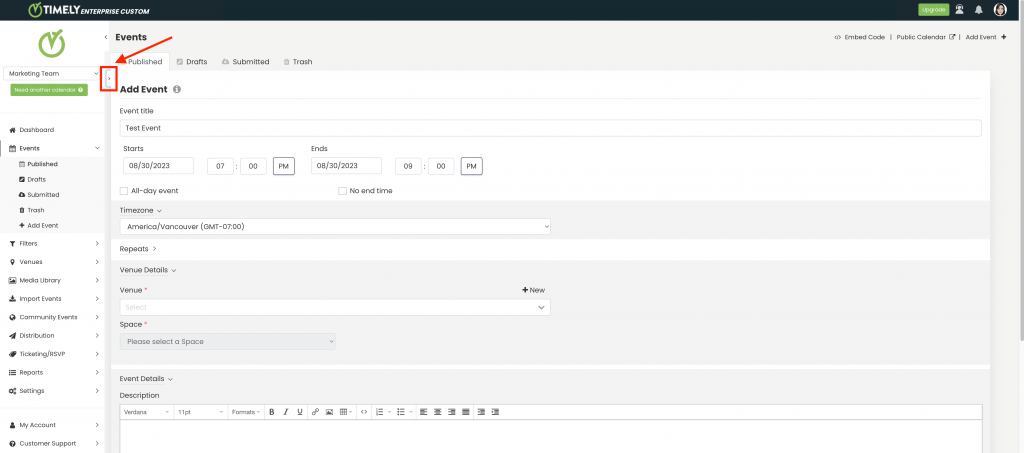
Bilgisayarınızda nasıl etkinlik oluşturacağınızı öğrenmek için okumaya devam edin Timely olay yönetimi yazılımı.
2.1 Etkinlik Başlığı
Etkinliğinizin başlığı olarak herhangi bir metni girebilirsiniz. Başlık 1,000 karakterden uzun olamaz. Ancak daha kısa bir başlık kullanmanızı öneririz. etkinliğinizin SEO'sunu iyileştirin.
2.2 Tarih ve Saat
Olayların sabit bir tarihi olabilir, dolayısıyla tek bir günde gerçekleşebilir. Etkinliklerin bir aralık tarihi de olabilir, bu nedenle birkaç gün içinde gerçekleşir. Bu durumda etkinliklerin başlangıç ve bitiş tarihleri farklı olacaktır.
Etkinlik çok günlük bir etkinlikse, belirli takvim görünümlerinde etkinlik, söz konusu çok günlük etkinlik boyunca her gün "Day X of Y" yazan bir notla görünecektir.
Sadece uygun onay kutusunu tıklayarak “Tüm gün süren etkinlik” seçeneğini seçebilirsiniz. Bu durumda zamana gerek kalmayacak ve takvim görünümünde etkinliğin tüm gün süren bir etkinlik olduğunu belirten bir not görünecektir.
Ek olarak, Etkinliğiniz için "Bitiş tarihi yok"u seçebilirsiniz. Bu seçenekte etkinliğinizin bitiş tarihini veya bitiş saatini seçemezsiniz.
Eğer ilgileniyorsanız, hakkında daha fazla bilgi edinin bir günlük ve çok günlük etkinlikler nasıl oluşturulur.
2.3 Saat Dilimi
Yalnızca açılır menüye tıklayarak ve etkinlik için uygun saat dilimini seçerek belirli bir etkinlik için farklı bir saat dilimi seçebilirsiniz.
Hiçbir saat dilimi seçilmezse etkinlik saat dilimi varsayılan olarak takvim saat dilimi olacaktır. Varsayılan saat dilimi şuradan değiştirilebilir: Ayarlar Sekme, içinde Genel, Takvim Tarihi ve Saati seçenekleri.
Bu seçenek hakkında daha fazla bilgi için lütfen bkz. hesabınızın genel ayarlarını nasıl yapabilirsiniz? ve takviminiz ve etkinlikleriniz için birden fazla saat dilimi nasıl ayarlanır yardım sayfaları.
2.4 Tekrarlanan Etkinlikler için Tekrarlama Ayarları
Etkinliğinizin tekrarlanmasını sağlamak için "Tekrarlar" ayarını kullanın. “Günlük”, “Haftalık”, “Aylık”, “Yıllık” ve “Özel” yineleme arasından seçim yapabilirsiniz. "Özel" yineleme, söz konusu etkinlik için ayrı ayrı tarihler seçmenize olanak tanır.
Yinelenme türlerinden birini seçerseniz belirli tarihleri "Hariç Tutma" seçeneğine de sahip olursunuz. "Hariç Tut", "Tekrarlar" ile tamamen aynı yineleme türlerine sahiptir ancak tam tersi bir eyleme sahiptir.
Örneğin, "Haftalık" bir etkinliği Pazartesi günü "Tekrarlamayı" seçebilir, ancak "Özel" seçeneğini kullanarak ayın ilk Pazartesi günü ve Noel Pazartesi gününü "Aylık" olarak "Hariç Tutmayı" seçebilirsiniz.
Daha fazlasını öğrenmek istiyorsanız, kontrol edin yinelenen etkinlikler nasıl oluşturulur Yardım rehberi.
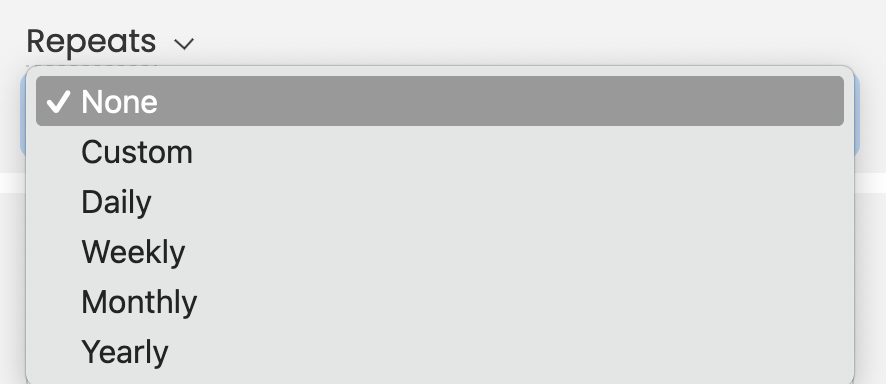
2.5 Mekan Detayları
Bir ile Timely hesabınızla, kişisel, sanal ve karma etkinlikler de dahil olmak üzere her türlü etkinliği oluşturabilirsiniz. Aslında, Etkinliğiniz için bir mekan seçebilirsiniz ve bu, çevrimiçi olabilir veya fiziksel bir adrese sahip olabilir.
Zaten bir mekan oluşturduysanız, açılır menüye tıklayarak ve uygun mekanı seçerek bunu seçebilirsiniz. Ayrıca “+Yeni” butonuna tıklayarak yeni bir mekan oluşturabilir ve mekana uygun bilgileri ekleyebilirsiniz.
Daha fazla bilgi için lütfen şu adrese gidin: yüz yüze, sanal ve hibrit etkinlikler nasıl oluşturulur yardım sayfası.
2.6 Olay Açıklaması
Etkinliğinizin açıklamasını metin düzenleyicisine girebilirsiniz. Kalın, italik, hizalama, bağlantı, resim ekleme, kod ekleme, numaralandırma, madde işaretleri ve başlıklar dahil olmak üzere çeşitli biçimlendirme araçları vardır.
Özel kılavuzlarımıza göz atın Etkinlik Gönderilerinize Resim Nasıl Eklenir? ve Etkinlik Gönderilerinize SlideShare Sunumları Nasıl Eklenir? İlgi çekici multimedya içeriğini etkinlik açıklamalarınıza dahil etmeye ilişkin adım adım talimatlar için. Güncel kaynaklarımızla bir adım önde olun ve etkinlik listelerinizi daha etkileşimli ve görsel olarak çekici hale getirin.
Ayrıca AI İçerik Asistanı özelliğimiz, kurs açıklamaları için öneriler sunarak ve dinamik içerik oluşturarak kurs oluşturma verimliliğini artırır, eğitimciler ve kurs yaratıcıları için zamandan ve emekten tasarruf sağlar.
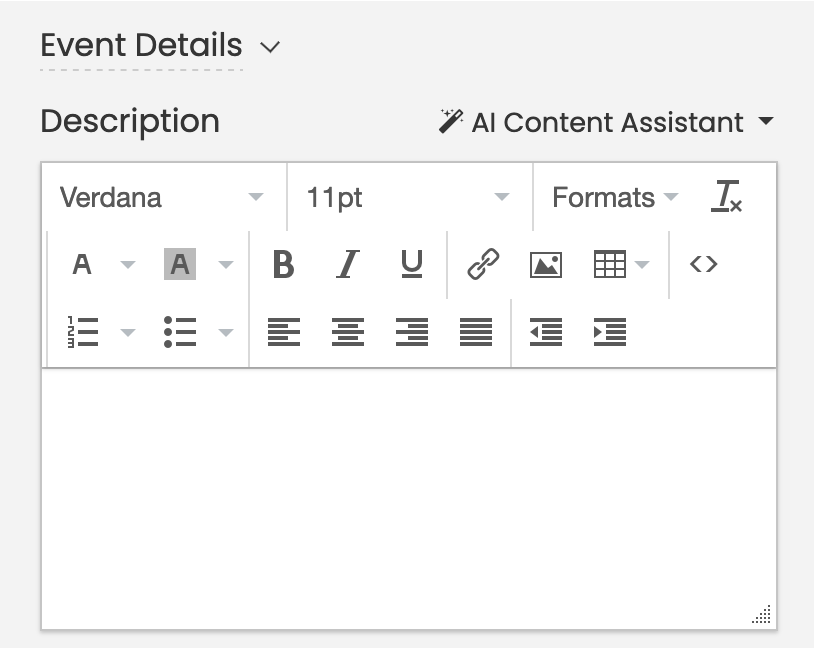
2.7 Öne Çıkan Resim
Etkinlik gönderinize öne çıkan bir görsel ekleyerek etkinliğinizin etkinlik takviminizde öne çıkmasını sağlayın. Yeni bir resim yükleyebilir veya Medya Kitaplığınızdan önceden yüklenen resim. Aşağıdakileri takip etmenizi öneririz: resim yönergeleri hedef kitlenizin etkinlik keşfetme deneyimini geliştirmek.
Etkinliğiniz için öne çıkan bir görsel seçmezseniz genel takviminiz, Timely logo. Ancak, bir etkinlik kategorisi oluşturup seçerseniz ve kategoride bir görsel varsa, bu, etkinliğin öne çıkan görseli olarak kullanılacaktır.
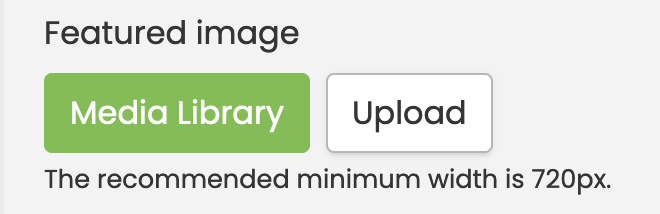
2.8 Öne Çıkan Etkinlik
Abonelik planınıza bağlı olarak, belirli etkinlikleri, telefonunuzun genel arayüzünde öne çıkan etkinlikler olarak vurgulayabilirsiniz. Etkinlik takvimi. İlgileniyorsanız öğrenin öne çıkan etkinlikleri nasıl oluşturabilirsiniz? Timely etkinlik takvimi.
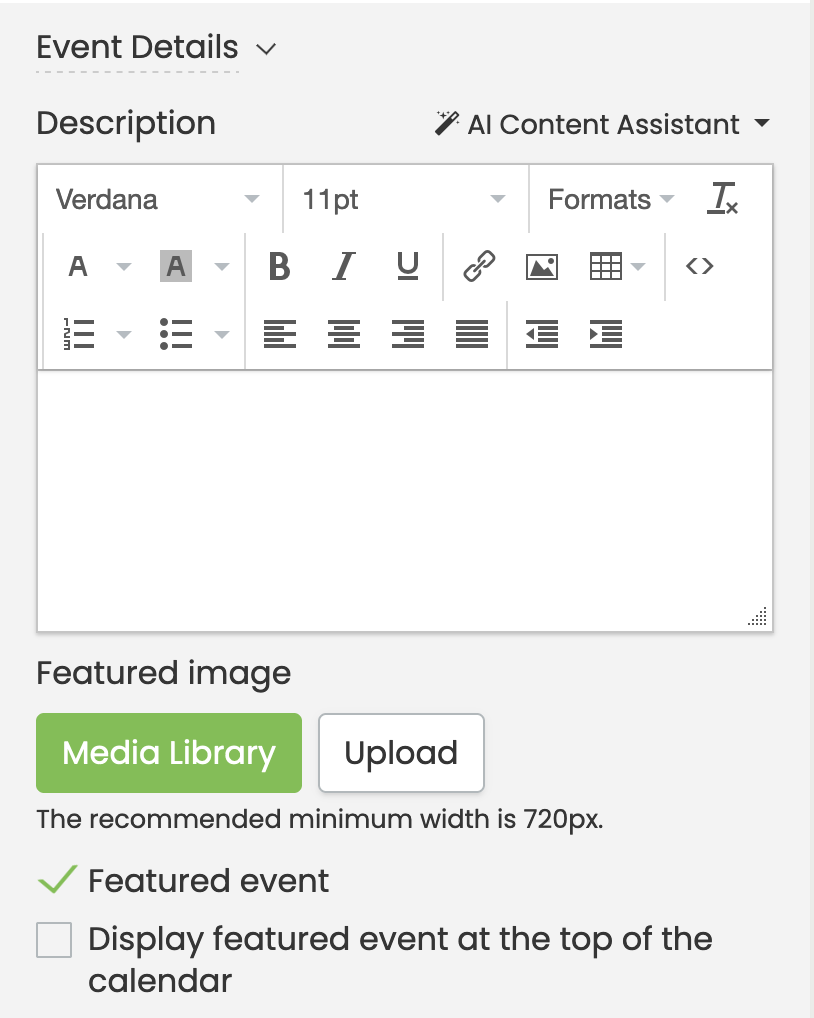
Ayrıca “Öne çıkan etkinliği takvimin üst kısmında görüntüle” seçeneğini de seçebilirsiniz. Bu seçeneğin etkinleştirilmesi davranışı değiştirecektir. Öne çıkan etkinlik takvimin en üstünde gösterilecek, diğer etkinlikler ise kronolojik sırayı takip edecek. Seçenek devre dışı bırakılırsa etkinlikte hâlâ "Öne Çıkanlar" etiketi bulunur ve kenarlığı vurgulanır ancak görünüm kronolojik sırayı korur.
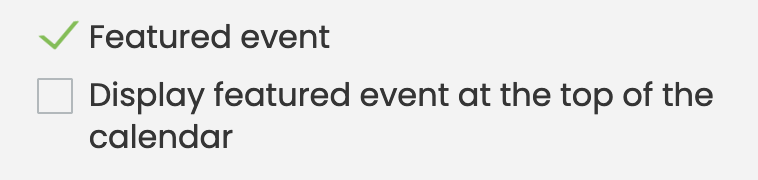
Tarih aralığı, arama, düzenleyici, etiketler ve mekanlar gibi tüm filtreler dikkate alınacaktır. Vurgulanan bir etkinlik filtre kriterlerini karşılamıyorsa görüntülenmez. Birden fazla öne çıkan etkinlik varsa bunlar takvimin en üstünde kronolojik sırayla listelenir.
Tekrarlanan etkinlikler için tüm örnekler takvimin üst kısmında gösterilecektir. Alternatif olarak, eğer “Tekrarlanan etkinliği yalnızca bir kez görüntüle” ayarı etkinleştirildiğinde üstte yalnızca bir sonraki yineleme görüntülenecektir.
2.9 Kategoriler, Etiketler ve Filtreler
Yeni etkinliğinizi kendi alanınızda düzenlemek için etkinlik takvimiVebunu mevcut filtre gruplarına (veya sınıflandırmalara) bağlayabilirsiniz. Planınıza göre etkinliğinizde aşağıdaki filtre gruplarının bir kısmı veya tamamı mevcut olabilir:
- Kategoriler;
- Etiketler;
- Organizatör; Ve
- Sizin tarafınızdan oluşturulan özel filtre grupları veya sınıflandırmalar (ör. Grup, Sanatçı, Hashtag vb.).
Etkinliğiniz için her biri için önceden oluşturulmuş bir değeri seçebilir, yeni bir değer oluşturmak için "Yeni"yi veya seçili değer filtre grubunu güncellemek veya silmek için "Düzenle"yi seçebilirsiniz.
Eğer ilgileniyorsanız, incelememizi öneririz. takviminizi filtrelerle nasıl organize edersiniz sayfamızı ziyaret edin.
2.10 Maliyet ve Biletler
kullanarak kayıt toplamak veya etkinliklerinize bilet satmak istiyorsanız Timely etkinlik platformu, çekinmeyin Biletleme eklentisini hesabınıza kendiniz ekleyin or İletişime geçin. Eğer yardıma ihtiyacın varsa.
Bu eklentiyi ekleyerek şunları yapabileceksiniz: Ücretsiz etkinlikleriniz için etkinlik kayıtlarını toplayın, Hem de ücretli etkinliklerinize etkinlik biletleri satın. Aşağıda bazı RSVP'lerimize bakın ve biletleme özellikleri:
- Biletler sıralı olarak numaralandırılabilir ve kendi fiyatlarına, stoklarına ve SKU'larına sahip olabilir;
- Özel ve sınırsız fiyat kategorileri, dahil olmak üzere genel giriş ve VIP biletler, zamana duyarlı ve erken kayıt biletleri, Hem de İndirim Kodları;
- Bilet kullanılabilirliği ve envanter otomatik olarak ve gerçek zamanlı olarak güncellenir;
- PayPal, Stripe ve Square ile çevrimiçi ödemeleri kabul edin. Tüm PCI DSS sertifikalı;
- Otomatik satın alma onayı e-postaları, etkinlik hatırlatıcıları ve etkinlik değişikliği bildirimleri;
- Bilet ücretlerini alın veya destekçilerinize aktarın;
- Katılımcıları, bilet satışlarını yönetmek, Faturalar, iadeler ve iptaller;
- İzin verMüşterilerinize t-home bilet yazdırma seçeneği;
- Tarama QR kodu Kapıda hızlı check-in işlemini gerçek zamanlı olarak basılı bilet veya cep telefonundan kontrol edebilirsiniz.
Daha fazla bilgi edinmek için mevcut tüm seçenekleri kontrol edin etkinlik yazılımı özellikleri.
2.11 Sosyal Medya Otomasyonları
Abonelik planınıza bağlı olarak şunları yapabilirsiniz: etkinliklerinizi otomatik olarak sosyal medyada yayınlayın. Şu anda etkinlik sonrası otomasyonları aşağıdakilerle destekliyoruz: Facebook, ve LinkedIn.
2.12 Etkinlik Görünürlüğü
Etkinliğinizin erişimini geliştirin Timely'nin çok yönlü görünürlük seçenekleri. Etkinliğinizin teşhirini Herkese Açık ve Özel ayarlar arasından seçim yaparak uyarlayın, istediğiniz ayrıcalık düzeyini korurken doğru hedef kitleye ulaşmasını sağlayın.
Varsayılan olarak tüm etkinlikler şu şekilde işaretlenir: Halka açık. Etkinlik yaparak Özel Etkinlik, yalnızca oturum açmış kullanıcılar takvimde yayınlanan etkinliği görebilecek ve ayrıntılarına erişebilecek. Bu özellikle özel toplantılar, şirket içi toplantılar veya halka açık olmayan etkinlikler için kullanışlıdır.
2.13 Etkinlik Durumu
Planınıza bağlı olarak, Etkinlik durumu açılır menüsünden uygun seçeneği belirleyerek etkinliğinizin durumunu ayarlayabilir ve değiştirebilirsiniz. Dinamik olay durumunu etkinleştirerek de bu görevi otomatikleştirebilirsiniz.
Eğer ilgileniyorsanız, kontrol etmenizi öneririz. etkinliklerinizin etkinlik durumunu nasıl ayarlayacağınız ve değiştireceğiniz yardım sayfası.
2.14 Dahili Notlar
Abonelik planınıza bağlı olarak etkinliklerinize dahili notlar ekleyebilirsiniz. Bu özelliğin amacı, sistemimizde ilgili dahili etkinlik bilgilerinin elinizin altında bulunması ancak bu bilgilerin gizli tutulmasıdır. Her türlü notu ekleyebilirsiniz. Yalnızca siz ve ekibiniz görebilir.
3. Program, Etkinlik Gönderinizi Yayınlayın, Taslak Olarak Kaydedin veya Sıfırlayın
Etkinlik düzenleme alanının alt kısmında, etkinliğin yayınlanmasını planlama seçeneğiniz vardır. Eğer durum buysa, sadece üzerine tıklayın Etkinlik Yayınını Planla, ve yayınlanma tarihini ve saatini seçin.
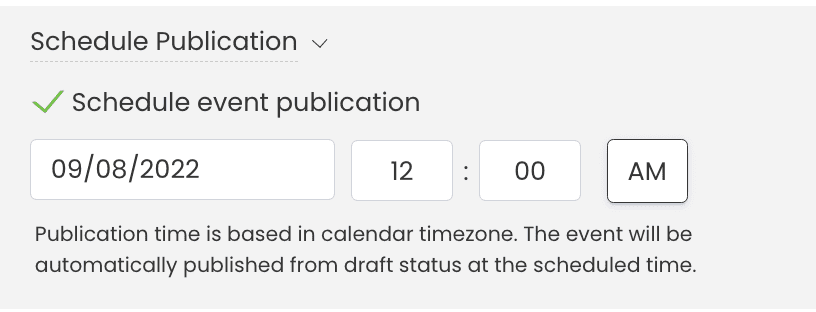
Daha sonra, sadece tıklayın Taslak olarak kaydet. Yeni etkinlik gönderisi Taslak klasörünüze kaydedilecek ve planlandığı gibi yayınlanacaktır.
Alternatif olarak, yapabilirsiniz etkinlik gönderinizi anında yayınlayın çevrimiçi etkinlik takvimi, taslak olarak kaydedin veya yaptığınız tüm değişiklikleri kaldırmak için sıfırlayın.

Ek Yardıma mı ihtiyacınız var?
Daha fazla rehberlik ve destek için lütfen sayfamızı ziyaret edin. Yardım Merkezi. Herhangi bir sorunuz varsa veya yardıma ihtiyacınız varsa, müşteri başarı ekibimizle iletişime geçmekten çekinmeyin. Timely hesabın kontrol paneli.
Uygulama ve kullanma konusunda ek yardıma ihtiyaç duymanız durumunda Timely olay yönetim sistemi, yardımcı olmaktan memnuniyet duyarız. Tümünü keşfedin profesyonel hizmetler size teklif edebiliriz ve Bizimle temasa geçin bugün!